初出:2008年11月14日 20:18
間もなくDVD第11弾の予約が始まるということで、また沸々と盛り上がってくるどうでしょう熱ですが、発売は4月とあっちゃズブズブと盛り下がるわけですよ。こんな時は昔のDVDを整理(=iTunes化)するに限る…ということで、しこしこと作業を続けています。でね、最近はもっぱら再生デバイスがiPhoneやApple TVなので、映像の副音声が再生できるわけです。今まで副音声解説は映像とは別に音声ファイルとして管理してまして、iPodでも普通に聴ける。それはそれとしてこれからも続けますが、やっぱり映像のほうにも副音声を入れたい! そんなわけで色々調べてみると、iPhoneはいいんだけどApple TVがクセ者なんだね。でも、Apple TVでもバキっと副音声が選択できるファイルの作り方を習得しましたので、備忘録として書くわけですよ。
まずDVDからリッピングする手段としてHandBrakeを使います。iPhoneでもApple TVでも再生できて、映像のクオリティも極力落とさない設定というのがなかなか難しい。うちの場合はこうしてます。
- FPS:Same as souce (29.97)
- Encoder: x264
- Avarage bitrate: 1500
- Output: 640 x 480
- Deinterlace: Fast
ビットレートを1,500kbpsにするのは結構ポイントです。ここを上げすぎるとiPhoneで再生できなくなるし、下げすぎると640×480pxでのクオリティが下がってしまう。いろいろやってみて、1,500kbpsがギリギリってラインだなと。
さて、音声の設定ですが、こんな感じにするのですよ。
Track 2で、二つ目の音声を選択してあげるってわけです。音声のビットレートはそんなに高くなくてもいいと思いますよ。128Kbpsでも高いかも。96Kbpsくらいで十分かも。
これでバシバシとリッピングしていきます。メチャ速なマシンを持っている人は2passにすると幸せになれそうですが、うちはバシバシ行きたいので1passにしてます。すると、.m4vのファイルがたくさんできる。実はiPhoneで副音声を聴く分にはこれで完了。
でも、Apple TVだとこれじゃNGで、もう一工夫してあげる必要があるんです。Apple TVはファームウェアがVer.2.2になってようやく副音声が選択できるようになったんですが、そもそもApple TVはiTunes Storeで買った映像を再生することを前提にした機器であり、映像ファイルの仕様も含め、ある程度ブラックボックスにしても構わないと思い込んでいる節があるね。HandBrakeでリッピングしたものなど想定もしてないわけです。
そこは負けじといろいろ試行錯誤した結果、こうすればOKってやつを見つけましたよ。
これはQuickTime Playerで.m4vファイルを開き、ムービーのプロパティを表示したところ。ちょっと分かりにくいかもしれませんが、フォーマットがAACになっている2つのトラック。上が主音声、下が副音声です。元々は両方とも「Stereo」となっているんですが、これをこうするんです。
- 上の「Stereo」→ Japanese (Stereo)
- 下の「Stereo」→ English (Stereo)
副音声は英語じゃないじゃないかー、という声が聞こえてきそうですが、Apple TVがこうじゃないといけないって言ってんだからいいじゃないか、いいじゃないか。つまり、Apple TV的には「言語が日本語のファイルなんだから、代替音声はEnglishだろう」ということらしい。ちなみに、Englishのトラックを選んで代替を見ると「Japanese (Stereo)」になっている必要がありますよ。
これをQuickTime形式(.mov)で保存して、ファイルをiTunesに突っ込んでやればOK。iTunesで再生すると、こんな感じで副音声が選択できる。
ちなみにチャプターはこんな感じ。
これをまずはiPhoneにシンクしてみましょう。するとこんな感じで副音声が選べるわけです。
Japanese, Englishって設定したのに、こっちではトラック1、トラック2と出てくるのは何ともお粗末な作りにも思えますが、今のところはこんなもんでOKってことにしましょう。
で、肝心のApple TVですが、こいつはスクリーンショットが撮れないので文字だけで説明します。そもそもApple TVでどうやって音声を切り替えるのよ?という疑問がありますが、答えは「再生中にAppleリモートの再生・停止ボタンを長押し」です。こんなの分からんって! アップルさんは最近、長押し好きでイカンなあ。長押しをするとね、チャプター選択と音声選択のメニューが出てくるので、そこで好きに選べばいい。
こんな感じでDVDがほぼ完全な形でアップル機器にて再生できるわけです。本編はもちろん、特典映像だってシークレット映像だって見まくりなわけですよ。シークレット映像くらいDVDで探したらどうだ?って話もありますが、いいじゃないか。今まで一度だって探し当てたことないんだから…。
「水曜どうでしょうの」→「DVD」と言い換えても良い、すばらしいTipsですね。試してみます。あ、AppleTV欲しくなりました。
こちらを拝見して、QT Pro 購入してチャレンジしてみたんですけど。Apple TV だけやっぱり言語選択出来ませんですた。何か仕様が変わったんでしょうか?情報有りませんか?
kittaさん、コメントどうもー。うちは相変わらず、このブログの方法で作ったファイルでApple TVの言語選択ができてます。うーん、なんででしょ。
お返事いただいていたんですね。遅くなって申し訳有りませんです。
そうですかぁ。出来てますか。何だろ?近日中にちょっと時間作ってしつこく追っかけてみます。
コメントする
トラックバック一覧
Recent Post
Search
関連リンク
佐野元春のブログプレーヤー「DaisyMusic Hot-caster」。BlogUnited.を押すと、他の元春関連ブログにアクセスできます。

このWebサーバは、グリーン電力で稼働しています。詳しくはこちら。
このブログを携帯で見る(実験中)
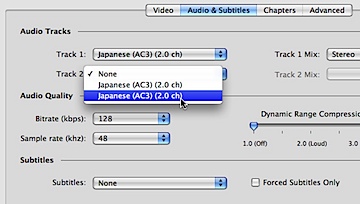
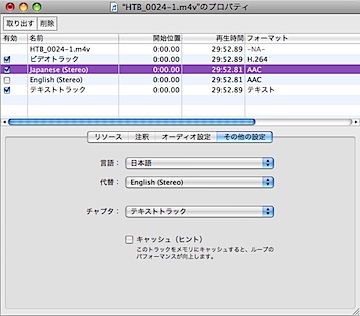
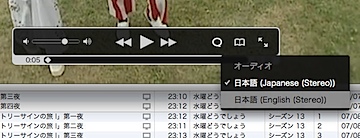
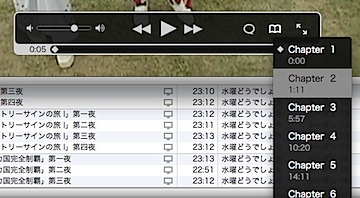
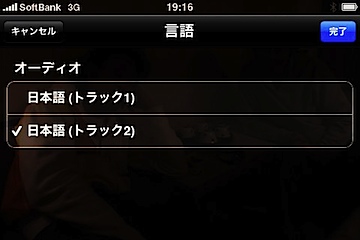
コメント